躺好了,快点进来Get这些技巧
导语
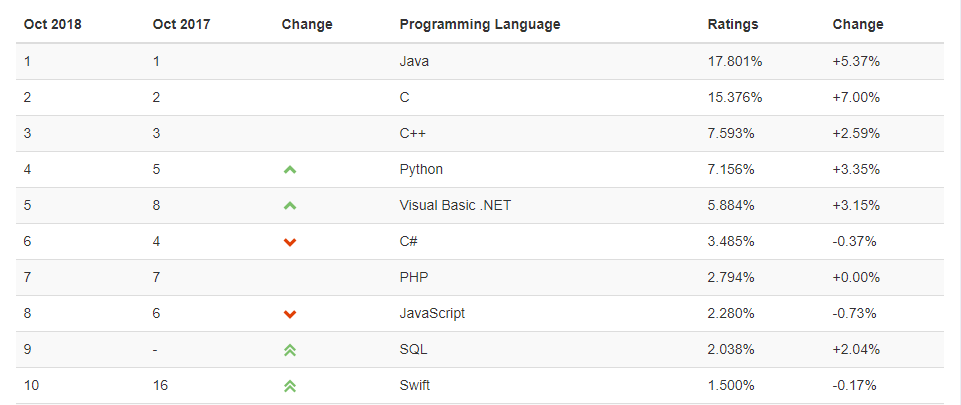 这张图来自2018年10月
这张图来自2018年10月Tiobe 编程语言排行榜,Python 排行第四,仅次于Java和C。可见现在其在业界的影响力,作为一名程序员,如何正确地搭建好开发环境和开发工具是我们必须点满的技能。
背景
Python身为一个优秀的跨平台,开源的强大的面向对象的程序设计语言,由于其简洁,可扩展,已被逐渐广泛应用于系统管理任务的处理和Web编程
安装Python
很高兴地告诉大家python完全开源,大家可以直接免费下载安装 官网:Python

看到这个纯英文的界面,小伙伴们现在表情截图一定是内心恐惧
不要慌!
只需知道 Download 下载这个单词就够了
单击 Download 链接下载
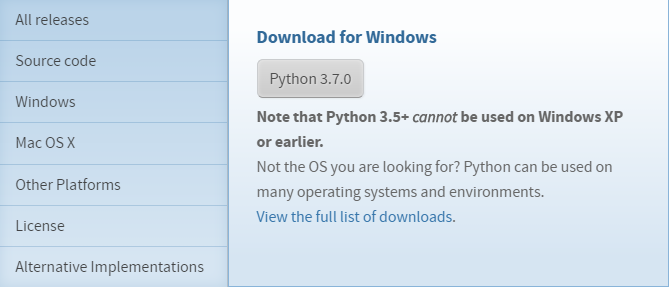
下拉菜单中选择自己系统版本(以Windows为例)
目前大家常用的版本都是3.x
从2.7 开始后,官网已经不再出2.8版本,鼓励大家选择3.0版本
2020年开始停止2.x版本的使用
笔者下载的是3.7的64位
文件名为 python-3.7.0-amd64.exe
选择自己的系统版本
下载完成后运行安装程序
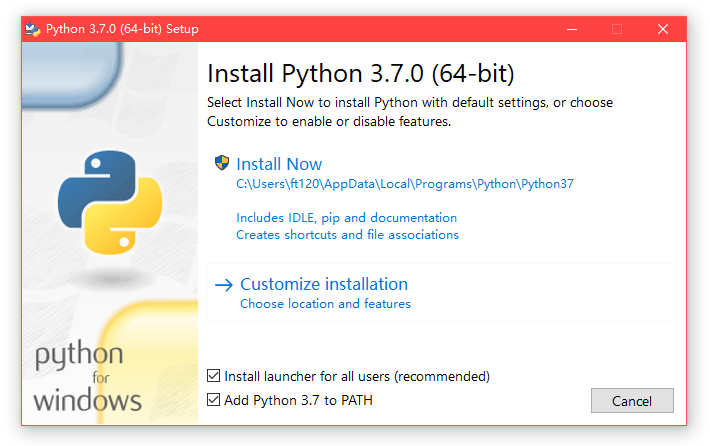
然后选择 Install Now(这大概就是笔者的遗言了)
当然不是!
一定要勾选 Add Python 3.7 to PATH
之后选择 Customize installation
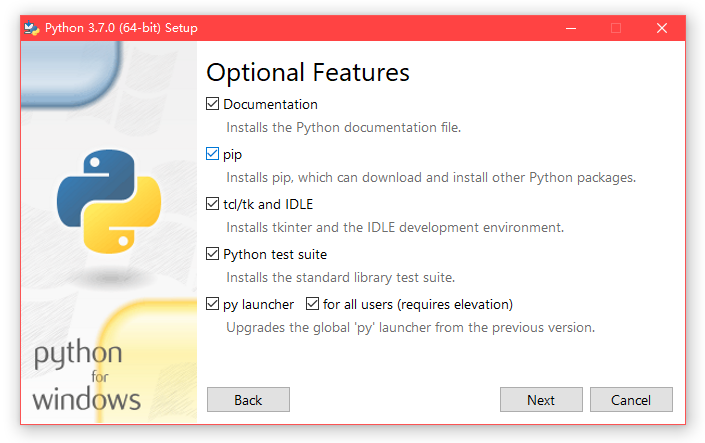
默认安装全部功能,单击 Next
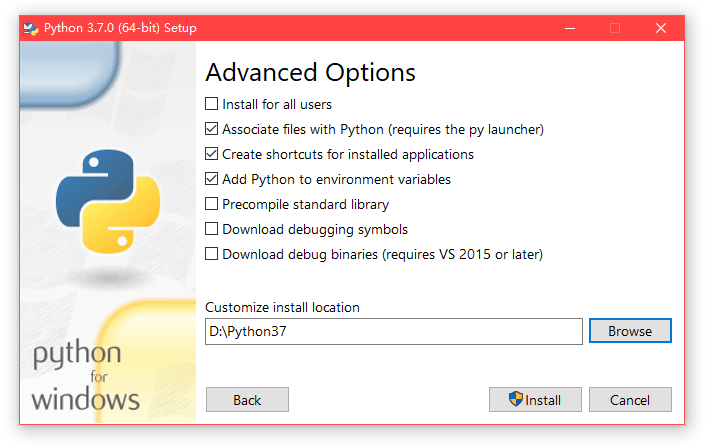
选择安装路径,建议在盘的根目录下创建一个文件夹
文件名为 Python + 版本号。例如笔者为Python37(安装目录尽量不出现中文)
目录就是 C:\Python37
点击 Install 开始安装
接下来你在开始菜单就能发现 Python 的程序组了
按下键盘上的 Win + R 键,打开运行窗口,输入CMD并单击回车或者点击确定
在弹出的命令行窗口中输入以下代码并单击回车
python -V
注意 -V 的 V 是大写
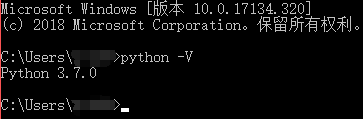
出现 Python 版本号,则说明安装成功
若失败,原因则是未把 Python 的安装目录添加到系统的环境变量中
右键计算机,选择属性
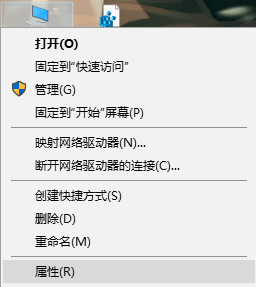
单击左边的 高级系统设置
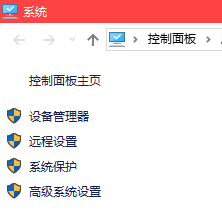
单击 环境变量
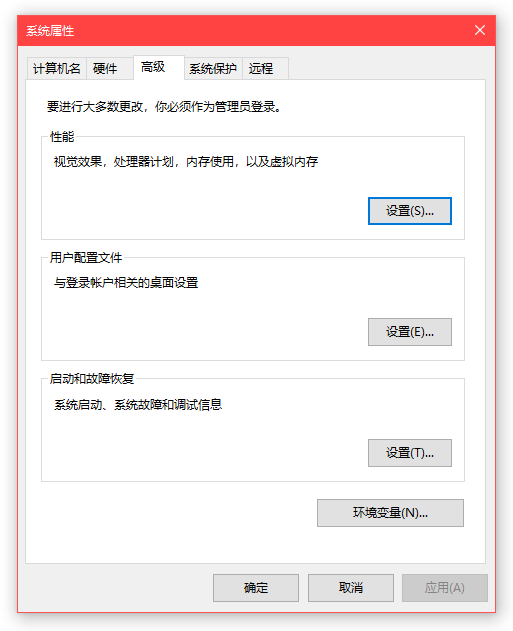
弹出的窗口选择 系统变量 标签的 Path
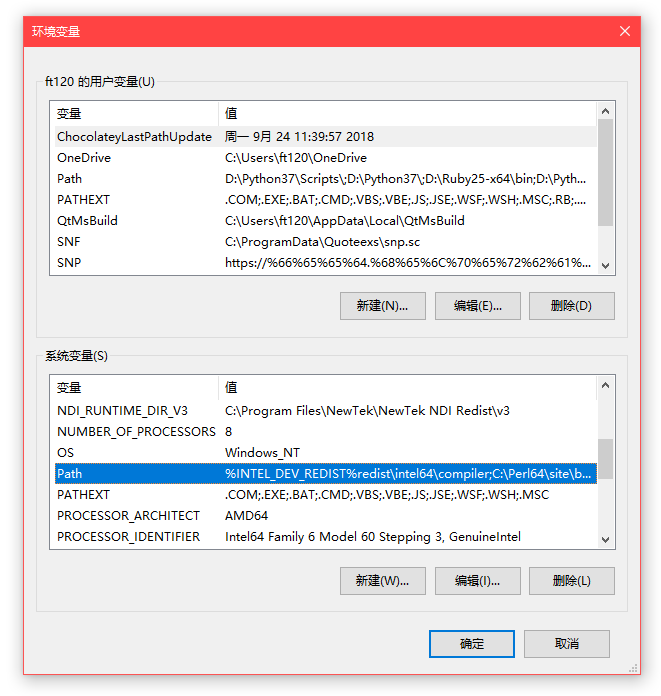
单击 编辑
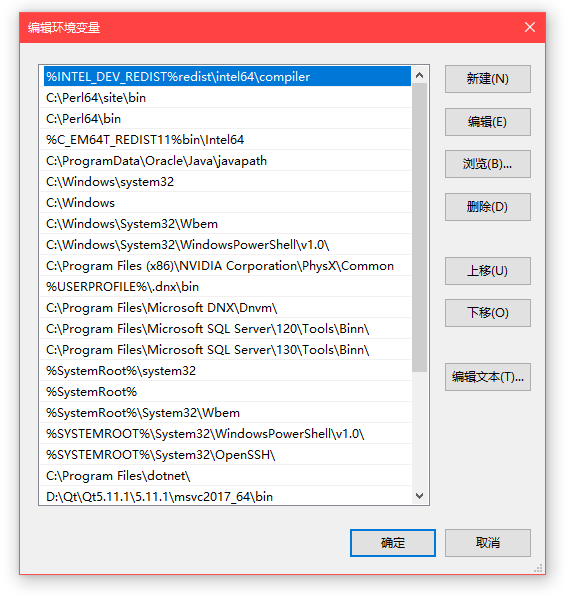
在弹出的窗口中点击 新建
将安装 Python 的根目录写入,按照弹出窗口顺序一直单击确定
系统环境变量添加完成
再按照上面查看 Python 版本的步骤看看,是否成功了呢~
本文最后编辑于 2018-10-10 23:46:55
